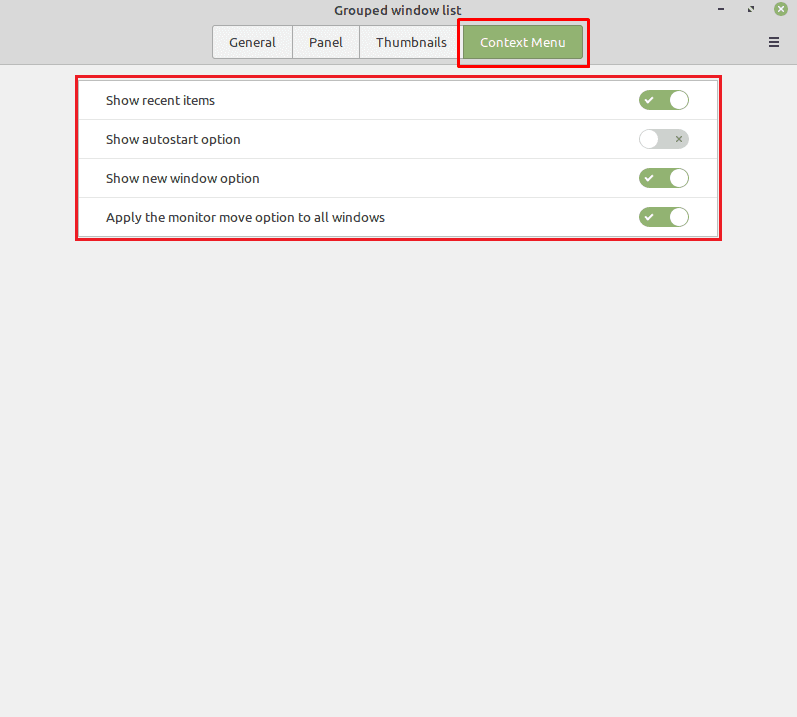Kada koristite Linux Mint, možete pregledavati i prebacivati se na otvorene programe pomoću donje trake. Proces je prema zadanim postavkama vrlo sličan onom u sustavu Windows, međutim, postoji širok izbor konfiguracijskih opcija koje možete koristiti za promjenu ponašanja apleta s popisom prozora.
Za upravljanje instaliranim jezičnim paketima u Linux Mint, pritisnite tipku Super, zatim upišite "Appleti" i pritisnite enter.
Savjet: Tipka "Super" je naziv koji mnoge distribucije Linuxa koriste za upućivanje na tipku Windows ili tipku Apple "Command", izbjegavajući pritom svaki rizik od problema sa zaštitnim znakovima.
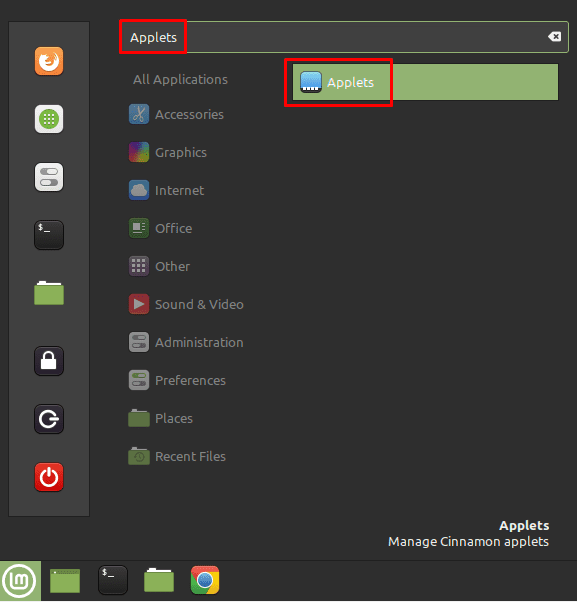
Nakon što ste na popisu apleta na zadanoj kartici "Upravljanje", pomaknite se prema dolje do "Grupirani popis prozora" i kliknite ikonu zupčanika na desnoj strani da biste konfigurirali postavke apleta.
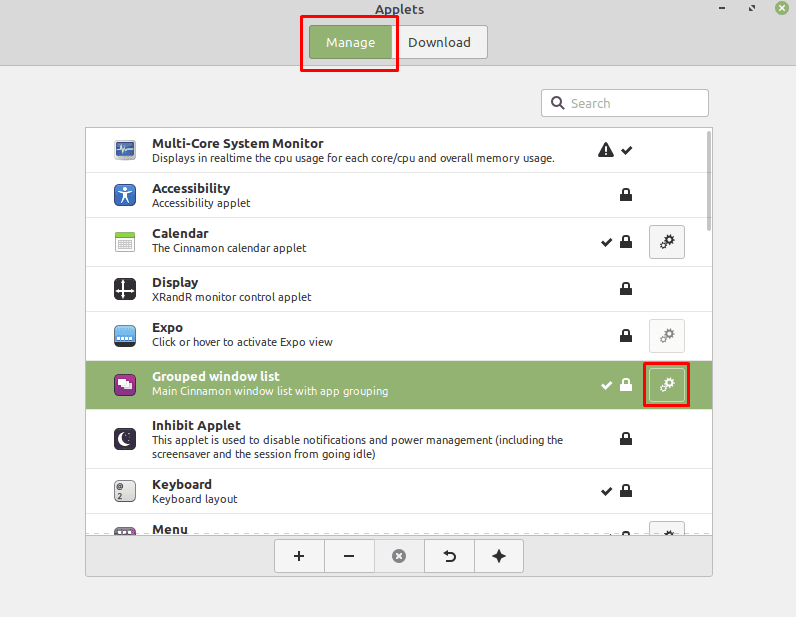
Na kartici "Općenito" možete konfigurirati ponašanje i opcije prečaca. Opcije ponašanja omogućuju vam da konfigurirate jesu li prozori iz iste aplikacije grupirani zajedno, ako kotačić za pomicanje ciklusi između aplikacija ili prozora, što rade lijevi i srednji klikovi i ako možete vidjeti otvorene prozore samo u vašem trenutnom radni prostor.
Opcije "Vruće tipke" omogućuju vam da konfigurirate tipkovnički prečac za kretanje kroz preglede prozora. Također možete konfigurirati prečac za prikaz numeričkog redoslijeda aplikacija na popisu, koliko su ti brojevi dugi prikazano i ako možete pritisnuti odgovarajuću brojčanu tipku u kombinaciji sa super tipkom za prebacivanje ili otvaranje odgovarajuće app.
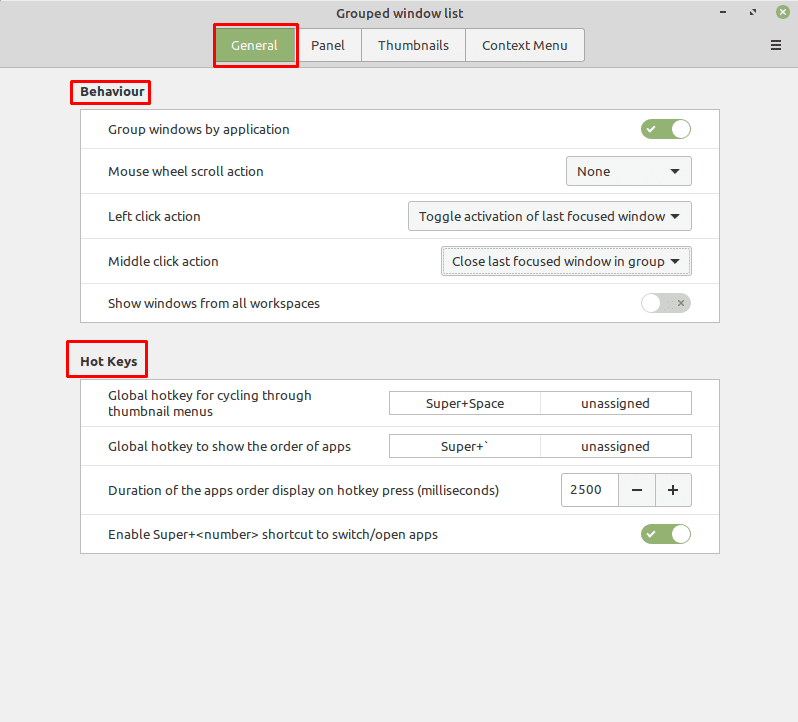
Kartica “Panel” koristi se za konfiguriranje gumba aplikacije na popisu prozora. "Oznaka gumba" omogućuje vam da postavite da se naslov aplikacije ili prozora pojavi na donjoj traci uz ikonu aplikacije. "Animacija pokretača" omogućuje vam odabir animacije koja se koristi za pokretač. "Prikaži brojeve prozora" omogućuje mali brojač u ikoni aplikacije koji pokazuje koliko je prozora te aplikacije otvoreno. "Omogući povlačenje gumba aplikacije" omogućuje vam da kliknete i povučete ikone aplikacija da biste ih promijenili.
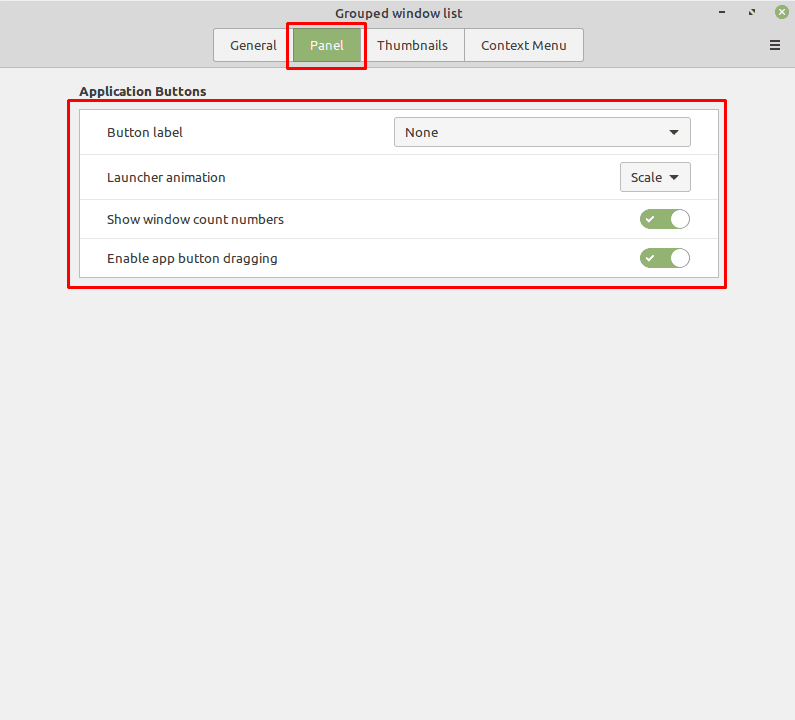
Kartica "Thumbnails" omogućuje vam da konfigurirate opcije minijature i "Hover Peek". U postavkama minijatura možete odabrati da dopustite kotačiću za pomicanje da kruži kroz prozore, omogućite ili potpuno onemogućite minijature, animirajte minijature i birajte između prikaza minijatura vodoravno ili okomito. Također možete konfigurirati kako se minijature razvrstavaju, hoće li se automatski označiti posljednji korišteni prozor, hoće li se i koliko brzo minijature automatski otvarati i koliko su minijature velike.
Postavke "Hover Peek" omogućuju vam da konfigurirate možete li vidjeti prozor kada zadržite pokazivač miša iznad njegove minijature, koliko dugo imate da držite pokazivač miša iznad minijature da bi se pokrenuo efekt zavirivanja, koliko brzo se prozor gasi i koliko je neproziran prozor zavirivanja pojavljuje se.

Kartica "Kontekstni izbornik" omogućuje vam da konfigurirate opcije dostupne kada desnom tipkom miša kliknete ikonu aplikacije. "Prikaži nedavne stavke" omogućuje vam da vidite nedavne stavke, npr. dokumente, u podržanim aplikacijama. "Prikaži opciju automatskog pokretanja" omogućuje vam da postavite da se aplikacija automatski pokreće iz izbornika koji se klikne desnom tipkom miša. "Opcija Prikaži novi prozor" umeće opciju za otvaranje novog prozora relevantne aplikacije, osim ako takav gumb već nije prisutan. "Primijeni opciju premještanja monitora na sve prozore" omogućuje vam da odaberete želite li premjestiti sve prozore aplikacije ili samo posljednji korišteni prozor, pod pretpostavkom da imate drugi monitor.